7 days to die er et survival horror-videospil med tidlig adgang. Det foregår i en åben verden og har mange overlevelseselementer, der ligner spil som Minecraft. I denne guide viser vi dig, hvordan du spiller det på dit Linux-system!

Indholdsfortegnelse
7 dage til at dø på Linux
7 Days to die fungerer ret godt på Linux, da det er en indbygget applikation, men du kan kun spille dette spil med Steam. Damp. Som et resultat skal vi gennemgå, hvordan man installerer Linux-versionen af Steam.
Installer Steam
For at få Steam installeret på din Linux-pc skal du starte med at åbne et terminalvindue. Du kan åbne et terminalvindue ved at trykke på Ctrl + Alt + T på tastaturet. Alternativt kan du søge efter “Terminal” i appmenuen og starte programmet på den måde.
Når terminalvinduet er åbent og klar til brug, kan installationen af Steam begynde. Følg installationsinstruktionerne nedenfor, der svarer til det Linux OS, du bruger på dit system.
Ubuntu
På Ubuntu kan Steam-applikationen installeres gennem de primære Ubuntu-softwarekilder. For at installere det på dit system skal du bruge følgende Apt-kommando.
sudo apt install steam
Debian
For at få Steam til at arbejde på Debian Linux, skal du downloade DEB-pakken fra internettet manuelt. For at downloade DEB-pakken skal du bruge følgende wget download-kommando nedenfor.
wget https://steamcdn-a.akamaihd.net/client/installer/steam.deb
Nu hvor Steam DEB-pakken er færdig med at downloade på din Linux-pc, kan installationen af Steam begynde. Brug dpkg-kommandoen nedenfor til at installere den seneste udgivelse af Steam.
sudo dpkg -i steam.deb
Når Steam DEB-pakken er færdig med at installere på din Debian Linux-pc er færdig, skal du rette eventuelle afhængigheder, der dukkede op under installationen. Indtast kommandoen nedenfor for at rette disse afhængigheder.
sudo apt-get install -f
Arch Linux
På Arch Linux kan Steam-applikationen installeres for alle brugere via “Multilib”-softwarelageret. For at aktivere denne repo på dit system, skal du åbne /etc/Pacman.conf, scrolle ned, finde “multilib” og fjerne alle # symboler fra det såvel som linjerne direkte nedenfor.
Når du har aktiveret “multilib”, skal du opdatere dit system. Indtast derefter kommandoen nedenfor for at installere Steam på Arch.
sudo pacman -S steam
Fedora/OpenSUSE
Steam virker på både Fedora og OpenSUSE. Hvis du gerne vil installere dem på dit system, kan du gøre det ved hjælp af deres respektive pakkeadministratorer. Vi anbefaler dog stærkt at bruge Flatpak-udgivelsen af Steam i stedet for.
Flatpak
For at få Steam til at fungere som en Flatpak på din Linux-pc, skal du først aktivere Steam-runtiden på din computer. For at aktivere Steam-runtiden skal du gå over til vores guide til, hvordan du opsætter Flatpak på Linux.
Når Flatpak-appen er installeret, kan du installere Flatpak-udgivelsen af Steam på dit system ved at indtaste de to kommandoer nedenfor i et terminalvindue.
flatpak remote-add --if-not-exists flathub https://flathub.org/repo/flathub.flatpakrepo
flatpak install flathub com.valvesoftware.Steam
Spil 7 Days to Die på Linux
Med Steam installeret, start det på skrivebordet og log ind på din konto. Når du er logget ind, skal du følge instruktionerne nedenfor for at spille 7 Days to Die på Linux!
Trin 1: Find først knappen “Store” øverst på Steam, og klik på den med musen. Når du vælger knappen “Store”, vil du se Steam Storefront blive indlæst.
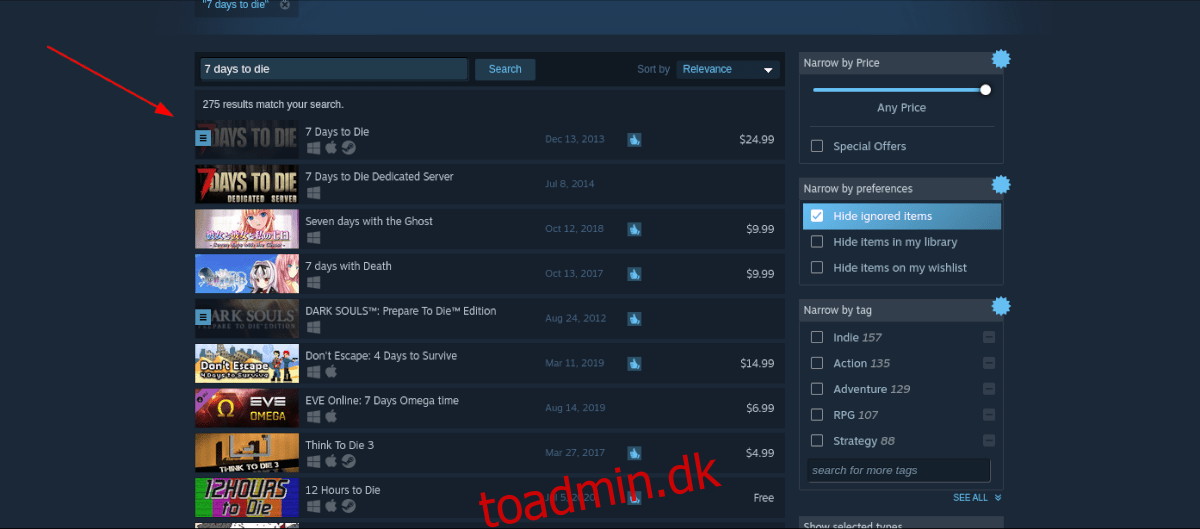
Find søgefeltet i Steam Storefront, og skriv “7 Days to Die.” Tryk derefter på Enter-tasten på tastaturet for at se søgeresultaterne.
Trin 2: Sorter gennem søgeresultaterne for “7 Days to Die”, og klik på spillet, når du har fundet det. Ved at klikke på spillet i søgeresultaterne, bliver du ført til siden 7 Days to Die Steam Storefront.
Trin 3: På 7 Days to Die Steam-butikssiden, se efter den grønne “Tilføj til indkøbskurv”-knap, og klik på den for at købe spillet og tilføje det til din konto. Find derefter knappen “Bibliotek”, og klik på den for at vende tilbage til dit Steam-spilbibliotek.
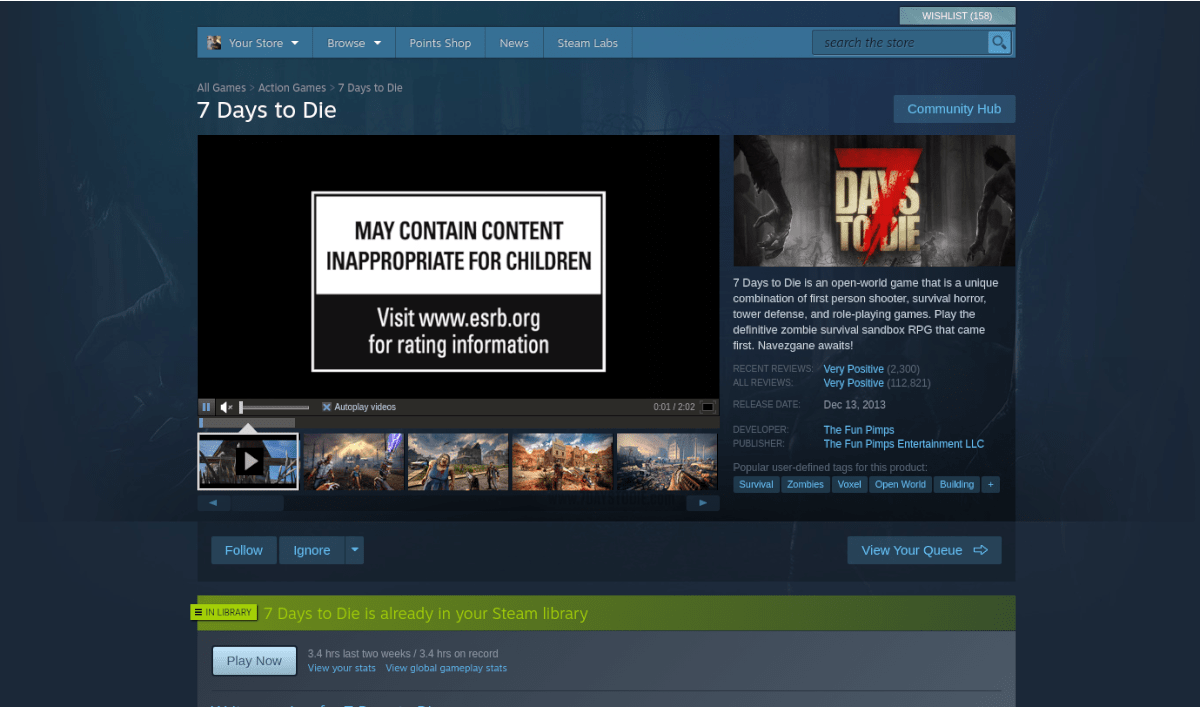
Trin 4: Find 7 Days to Die i dit Steam-spilbibliotek. Når du har fundet den, skal du klikke på den i sidebjælken. Ved at klikke på 7 Days to Die, får du adgang til spillets Steam-biblioteksside.
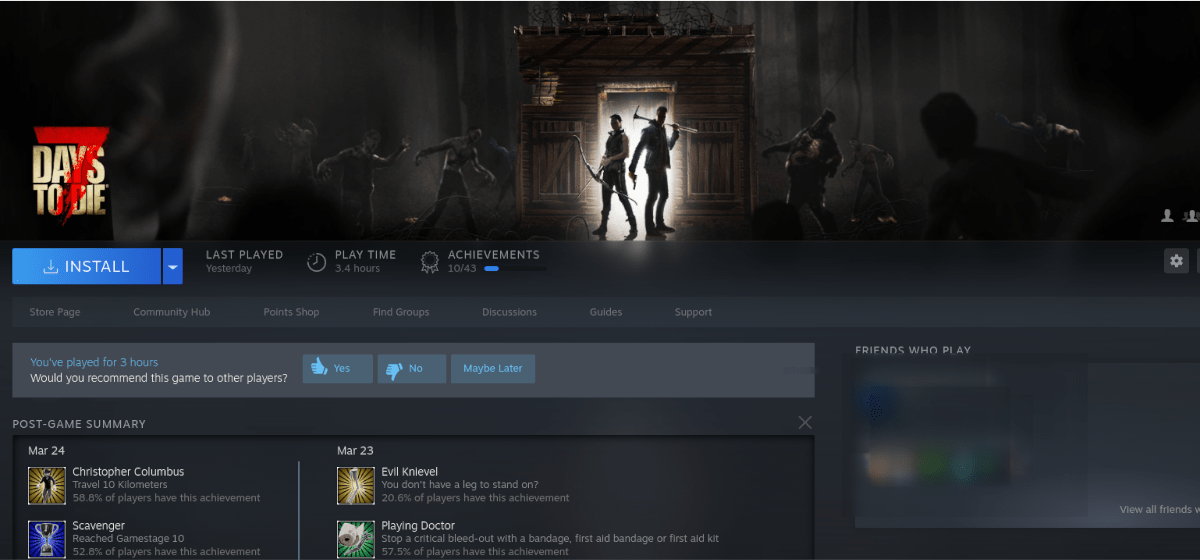
Inde på 7 Days to Die Steam-bibliotekssiden skal du finde den blå “INSTALL”-knap og klikke på den. Ved at vælge denne knap begynder Steam at downloade og installere spillet på din computer.
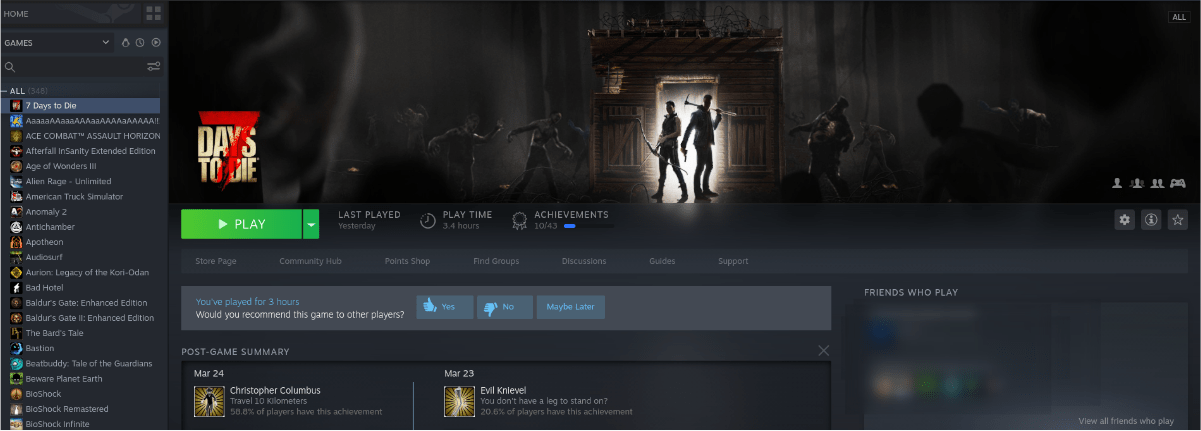
Trin 5: Når download af 7 Days to Die er fuldført, bliver den blå “INSTALL”-knap til en grøn “PLAY”-knap. Vælg denne “PLAY”-knap for at starte spillet.

Fejlfinding
7 Days to Die er et indfødt Linux-spil. Alligevel, hvis du har problemer, eller måske vil prøve Proton-udgivelsen af spillet på dit system, så gør dig selv en tjeneste og tjek ProtonDB-siden for 7 Days to Die.

